Online schůzka v Teams na mobilu

Online schůzek v Teams se můžeme zúčastnit na mobilu. V bezplatné aplikaci Teams se můžeme např. v kanálu týmu připojit ke schůzce, poslouchat zvuk, zobrazit sdílený obsah či video uživatelů v různých režimech. Můžeme také aktivně vystoupit se svým sdíleným obsahem.
Demonstrační příklad je připraven pro iPhone v online výuce kombinované formy programu Manažer obchodu s laskavým souhlasem studentů a učitele předmětu Manažerská informatika 1.
Postup připojení ke schůzce je podobný jako na počítači:
- Spustíme aplikaci Teams.
- V spodním řádku klikneme do volby … a vybereme Kalendář.
- V dlaždici naplánované schůzky klikneme do tlačítka Připojit se.
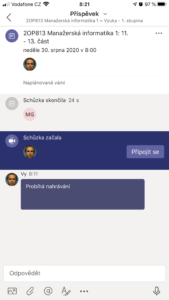
- Nastavíme parametry připojení:
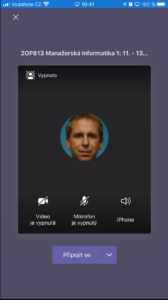
-
- Vypnuto (vlevo nahoře): Možnost zapnout rozostření videa.
- Video: Zda budeme ze svého mobilu přenášet video z kamery mobilu.
- Mikrofon: Zda budeme ze svého mobilu přenášet zvuk.
- iPhone: Vybíráme z nabídky:
- iPhone: Využit tichý reproduktor jako při běžném telefonování.
- Hlasitý odposlech: Zvuk puštěn do odposlechu.
- Vypnout zvuk.
- Klikneme do tlačítka Připojit se.
Zobrazí se případný sdílený obsah schůzky.
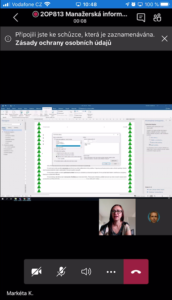
V panelu schůzky můžeme:
- zapnout/vypnout kameru,
- zapnout/vypnout zvuku,
- nastavit způsob reprodukce zvuku,
- využít další akce,
- odpojit se ze schůzky.
Klikneme do tlačítka Další akce (…) a vybereme volbu Změnit rozložení.
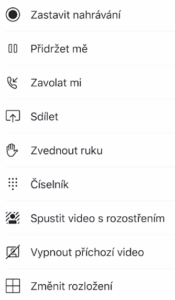
Zobrazí se dílčí nabídka:
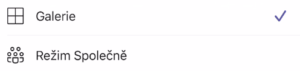
Vybereme Galerii.
Obdobně jako na počítači se můžeme přepínat malým náhledem mezi galerií a sdíleným obsahem. (Náhled se zobrazí do kliknutí do obrazovky, čímž zobrazíme také panel schůzky. Zpět se dostaneme kliknutím do náhledu videa při zobrazeném sdíleném obsahu.)
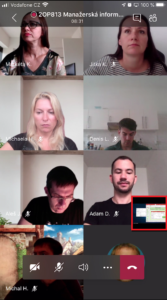
I na mobilu můžeme využít Režim společně a přepínat se z něj do sdíleného obsahu. Při tomto zobrazení je vhodné pootočením mobilu zobrazit třídu na šířku.
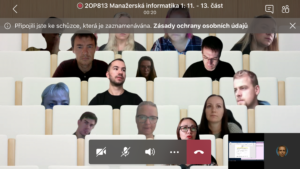
I na mobilu můžeme připnout (jen jednoho) účastníka. V žádném režimu se nekombinuje galerie s připnutým uživatelem. Zobrazuje se jen připnutý uživatel.
Připnutí se provádí se ze seznamu účastníků:
- V pravém horním rohu klikneme do tlačítka Zobrazit účastníky.
- Klikneme do uživatele a vybereme volbu Připnout.
- Kliknutí do šipky vlevo nahoře se vrátíme do zobrazení schůzky.

